Cum să dezactivezi redarea automată pe Facebook
Ce să știi
- Pe Facebook pe PC, accesați Setări și confidențialitate > Setări > Videoclipuri > Redare automată a videoclipurilor, și asigurați-vă că este setat la Off.
- În aplicația Facebook, accesați Setări și confidențialitate > Setări > Preferințe > Mass-media. Sub Redare automata, Selectați Nu redați niciodată automat videoclipuri.
Parcurgeți Facebook într-o sală de așteptare, la bibliotecă sau la serviciu atunci când o postare video începe să fie redată destul de tare. Acest lucru ar putea fi jenant și posibil deranjant. Aflați cum să dezactivați redarea automată pe Facebook, astfel încât acest lucru să nu se mai repete.
Când dezactivați redarea automată a videoclipurilor Facebook, puteți viziona în continuare orice videoclipuri pe care le alegeți selectând Joaca pictograma de pe ecran. Puteți dezactiva redarea automată pe un computer sau pe un dispozitiv mobil.
Cum să opriți redarea automată a videoclipurilor pe Facebook
Schimbați setările de redare automată a videoclipurilor pe Facebook dintr-un browser de pe orice computer.
Dezactivarea redării automate Facebook într-un browser web nu afectează setările din aplicația mobilă Facebook.
-
Selectează jossăgeată în colțul din dreapta sus al Facebook.

-
Clic Setări și confidențialitate.

-
Alege Setări.

-
Selectați Videoclipuri în partea de jos a panoului din stânga.

-
Selectați meniul drop-down din dreapta Redare automată a videoclipurilor, apoi selectați Off.

Cum să dezactivezi redarea automată în aplicația Facebook pentru iOS sau Android
Pentru a dezactiva redarea automată a videoclipurilor Facebook pe un dispozitiv iOS, trebuie să faceți acest lucru din cadrul aplicației.
Selectează meniu de hamburger (☰) în colțul din dreapta jos al ecranului.
Selectați Setări și confidențialitate.
-
Atingeți Setări.
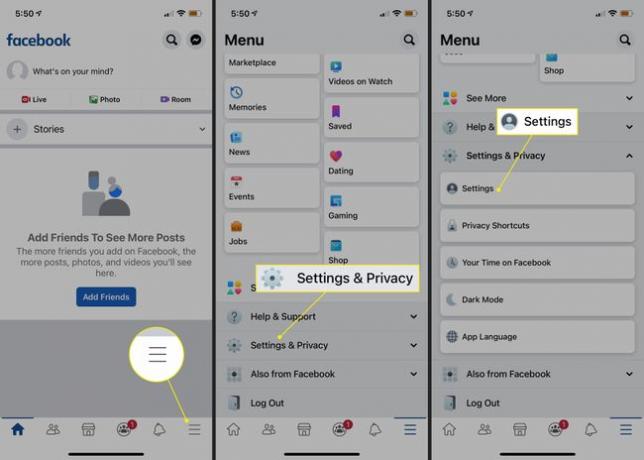
Derulați în jos la Preferințe și selectați Mass-media.
-
Sub Redare automata, Selectați Nu redați niciodată automat videoclipuri.

